如何用NiceLabel快速设计您的标签
来源:互联网 发布:c语言a i 什么意思 编辑:程序博客网 时间:2024/05/17 08:08
NiceLabel条码设计软件功能齐全,操作简单,支持RFID标签设计。该软件还支持多种数据库来实现批量打印标签,其广泛的功能和选项使其成为强大而便捷的标签设计工具,可满足任何 标签设计要求。那么设计基本标签有哪些步骤呢?又如何在NiceLabel设计基本标签呢?下面,小编就以一个简单的示例,教您一分钟学会设计第一个标签。
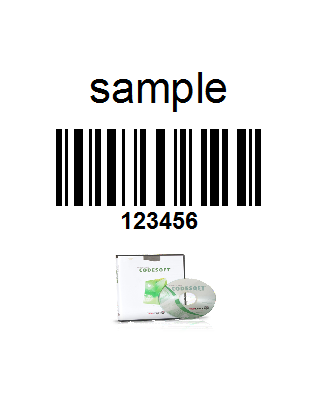
1. 创建基本标签;
创建基本标签,主要是在创建标签弹出的“标签向导”中,对打印机进行选择、定义标签和尺寸的大小。具体的操作过程,小伙伴们可参考 入门教程之NiceLabel Pro创建新标签

2. 创建不可变文本;
点击工具箱中的文本按钮,文本光标将出现在屏幕上,将光标移动到您想在标签上放置文本的位置,单击鼠标按钮。显示对象属性的对话框将打开。
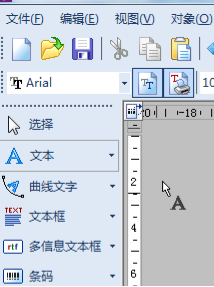
输入文本“sample”,单击完成按钮。(您可以单击“字体”选项后的选择按钮,对输入的文本进行字体格式的修改)
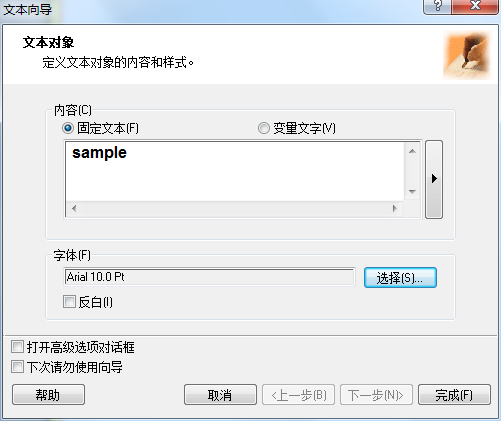
3. 插入条形码;
单击工具箱中的条码按钮,将光标移动到标签上的理想位置,但是鼠标按钮,打开条码属性对话框;
输入“123456”作为条码内容,单击“定义”按钮,打开“编辑条码”对话框;
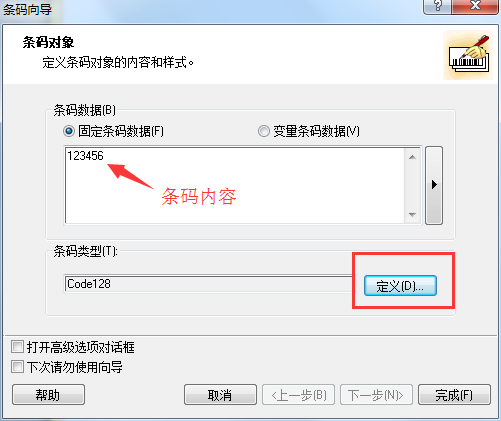
选择条码类型(本文小编以code 128码为例),单击确定按钮,返回属性对话框,单击完成按钮。您可以拖动条码到理想位置,以及拖动对象控制柄,改变对象大小,控制柄是环绕在被选中对象四周的矩形框。
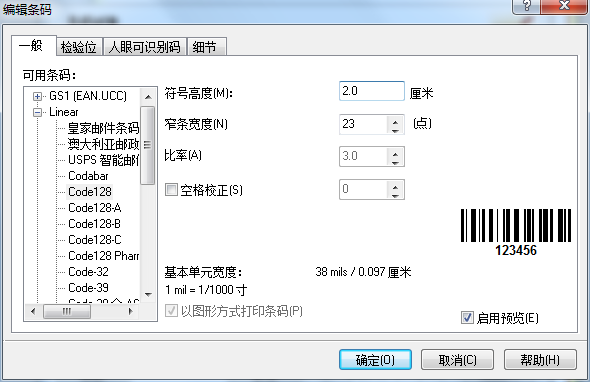
4. 插入图片;
单击工具箱中的图片按钮,将光标移动到标签理想位置,单击鼠标按钮,在弹出的对话框中浏览您硬盘上的图片,选中要插入的图片,单击打开按钮。
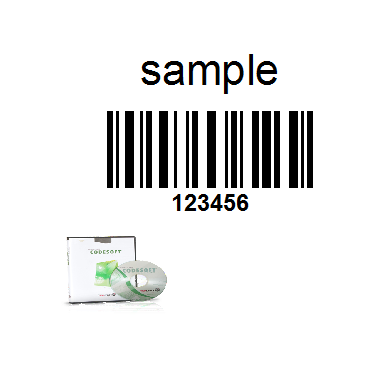
5. 使用右侧设计工具栏中的对齐工具,实现对象的理想分布;
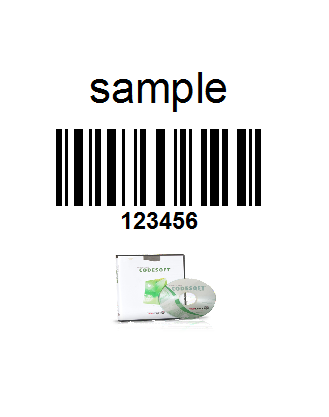
6. 保存标签;
选择保存图标,键入标签名称。
以上就是在NiceLabel Pro设计基本标签的一个简单示例,通过这个示例我们可以体会到NiceLabel Pro的便捷,及操作的简单性,并且其功能也是很齐全的,可供您制作更为复杂的标签。
想要学习更多关于NiceLabel条码设计软件的使用技巧以及NiceLabel下载的详细信息,大家可前往NiceLabel中文网站了解相关内容。
- 如何用NiceLabel快速设计您的标签
- 如何用Qt Designer快速设计产品的高保真原型
- 条码标签设计软件Nicelabel使用方法
- NiceLabel一行多列的条码标签如何打印?
- 如何快速选择适合你的NiceLabel版本
- 没联网状态下快速激活NiceLabel的方法
- 如何用自定义标签写一个查询数据库的Table?
- 如何用QML获取XML标签的属性
- 如何用img标签显示图片的某一部分
- js如何用正则获取a标签的内容
- 如何用css把a标签的下划线去掉
- 如何用asp.net来快速的实现添加水印
- 如何用VB.net快速读取较大的xml文件
- 如何用extjs实现海量数据的快速分页显示
- 如何用C#写所见即所得的设计器
- 如何用产品经理的思维设计移动报表
- 如何用5天设计出一款认真的产品?
- Struts1标签的使用心得之如何用js获得Struts1标签的值
- android对话框
- MIRO Billing校验BAPI_INCOMINGINVOICE_CREATE
- ubuntu升级C++11编写多线程程序
- 网易云捕:一款iOS平台下方便好用的崩溃收集统计系统
- javascript中undefined和NULL的区别
- 如何用NiceLabel快速设计您的标签
- 说说zepto.js的事件
- java实现附件预览(openoffice+PDF.js)
- python学习——错误处理
- 优化SQL查询:如何写出高性能SQL语句
- Andorid基础--------数据处理
- Beyond Compare进行二进制比较的方法
- java异常处理
- Runtime Permissions处理、servie+AsyncQueryHandler+AsyncTask结合用法(加载联系人)


